Android Q von Hand flashen
Google hat die erste Beta von Android Q für Pixel-Geräte veröffentlicht. Wer Lust hat, der kann ja sein Pixel von Grund auf neu installieren – vielleicht will man sich ja erstmalig an das Flashen eines Images aus Übungsgründen machen.
Vielleicht habt ihr ja ein Pixel 1 übrig und wollt nun installieren. Eigentlich kein Hexenwerk. Das Ganze ist in wenigen Augenblicken erledigt, sofern man ein paar einfache Dinge vorbereitet hat. Wer keinen Bock auf manuelles Flashen hat: Google wird in Q3 2019 die finale Version von Android Q veröffentlichen – davor wird es auch weitere und damit stabilere Betas geben, die man über das Updates des Beta-Programmes beziehen kann. Die entsprechende Betaseite befindet sich immer hier, hier kann man sich direkt anmelden.
Wer nun dennoch starten möchte, der sollte vorher seine Daten komplett sichern (die vom Smartphone), sein Betriebssystem mit ADB bekannt machen, das setze ich bei solchen Themen einfach mal voraus. Ist ja auch bei uns immer wieder mal Thema, wenn es um das manuelle Flashen von Android-Updates geht, die keine Beta sind. Des Weiteren sollte USB-Debugging aktiviert sein, zudem in den Entwickleroptionen der OEM Unlock aktiviert werden, sofern der Bootloader noch zu ist.
Falls nicht: Einstellungen > Über das Telefon (beim Pixel, ansonsten Einstellungen > System). Sieben Mal die Build-Nummer anklicken, bis das System sagt, dass man Entwickler ist. Zurück in die Einstellungen > System, dort findet man dann die Entwickleroptionen. Besagtes USB-Debugging aktivieren und OEM Unlock aktivieren. Sobald ihr das Gerät an den Rechner anschließt, sollte sich das Debugging melden, ihr solltet dann dem Rechner vertrauen.
Mittels adb devices solltet ihr nun euer Smartphone in der Konsole sehen – und mit einem beherzten adb reboot bootloader bringt ihr es schon einmal in die Startposition für das Unlocken des Bootloaders. Sollte hier schon ein ungelockter Bootloader angezeigt werden, so überspringt den Punkt.
Ansonsten: fastboot flashing unlock. Eine Meldung erscheint, ob ihr wirklich unlocken wollt. Ja, wollt ihr ja offensichtlich. Denkt dran: Eure Daten sind später weg, das Gerät blank. Alles klar? Dann: fastboot reboot-bootloader, um wieder in den Loader zu kommen.
Dann fehlt natürlich noch der Download von Android Q. Den findet ihr hier für unterstützte Pixel-Smartphones. Zieht das für euch passende Paket und entpackt es. Nun macht es Google einfach: Bei korrekt angeschlossenem Gerät könnte man die Batch- oder die .sh-Datei ausführen. Die sorgt nämlich für ein blankes Gerät nebst frischem Android Q. Einfach mal mit dem Texteditor öffnen, das sind dann auch die Befehle, die ihr in der Konsole hättet eingeben müssen (die Dateinamen sind die, die zum Pixel 3 XL gehören (eure können anders sein):
fastboot flash bootloader bootloader-crosshatch-b1c1-0.2-5260815.img
fastboot reboot-bootloader
fastboot flash radio radio-crosshatch-g845-00017-190123-b-5251681.img
fastboot reboot-bootloader
fastboot -w update image-crosshatch-qpp1.190205.018.b4.zip
Das gebt ihr nun passend für euer Smartphone ein (oder führt die Batch / .sh-Datei aus). Danach wird ein paar Minuten installiert, der frische Neustart dauert etwas – aber am Ende habt ihr frisch Android Q auf eurem Smartphone.
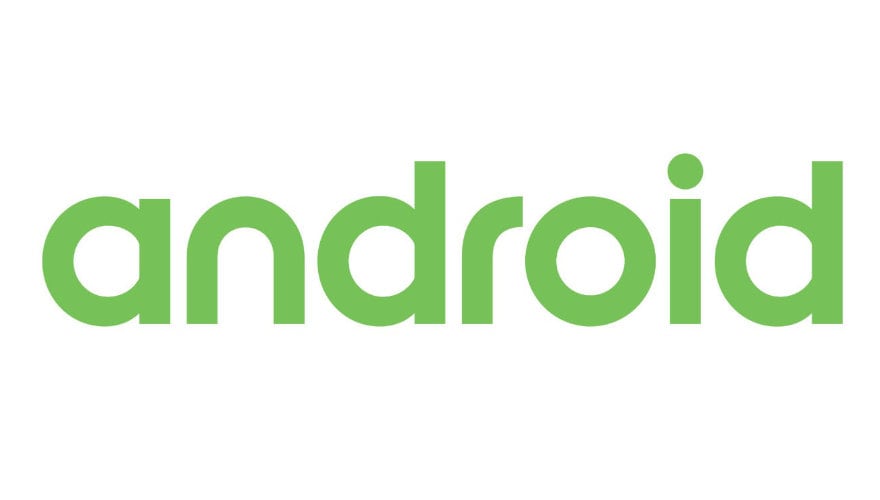
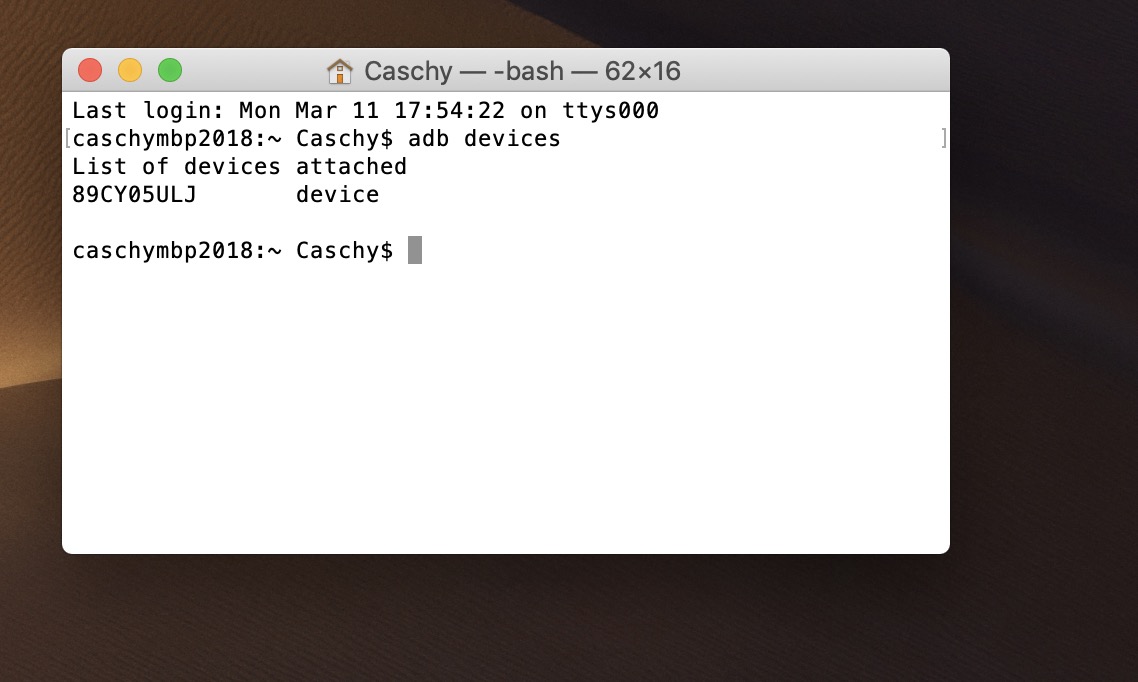
-w aus der .bat raus ist doch viel praktischer 😉
Ja und dann plagst du dich mit Bugs rum nur weil du keine frische Installation machen wolltest.
Das Handy ist doch in 2 Stunden neu eingerichtet, die kann man doch 2-3 Mal im Jahr investieren.
Wenn ich das Handy trotzdem noch als daily driver verwenden möchte, sollte ich den bootloader dann nach dem Flashen wieder locken (hab was gelesen, dass nur dann alles „sicher“ ist, auch hinsichtlich Encryption)?
Habe die Schritte wie hier beschrieben durchgeführt, jetzt startet mein Pixel 3 nicht mehr und landet immer wieder auf dem Fastboot Mode screen. Was kann ich hier machen?